浩辰CAD怎么自定义标题栏
Posted
tags:
篇首语:本文由小常识网(cha138.com)小编为大家整理,主要介绍了浩辰CAD怎么自定义标题栏相关的知识,希望对你有一定的参考价值。
参考技术A很多企业都有自己特有的标题栏,下面介绍一下如何使用我们的浩辰机械2013快速自定义标题栏。
浩辰CAD自定义标题栏的 方法
正文:下面我们就给大家介绍一下如何使用浩辰CAD机械2013软件快速的自定义标题栏。
浩辰机械2013自定义标题栏的步骤:
1、首先绘制好企业所需要的标题栏。可以在里面定义属性文字,以及添加企业的LOGO等。(如图一)
图一
2、点开我们浩辰机械-系统维护工具-自定义标题栏
根据提示一次输入自定义标题栏的名称-选择基点(选取右下角点)-选取对象(框选整个标题栏后确定)这样自定义标题栏就快速的完成了。
CAD中怎么标注螺纹孔?
机械CAD制图过程中,经常需要绘制指定条件的内螺纹/外螺纹。那么,你知道怎么标注机械CAD图纸中的螺纹孔吗?本文小编就以浩辰CAD机械软件为例来给大家分享一下如何快速标注螺纹孔吧!
CAD标注螺纹孔步骤:
首先在浩辰CAD机械软件中打开需要标注的图纸文件,然后在功能区点击【浩辰机械】选项卡。在【标注】组中点击【螺纹标注】按钮。如下图所示:

根据系统提示在图纸中选择圆或弧,即可调出【螺纹标注】对话框。如下图所示:
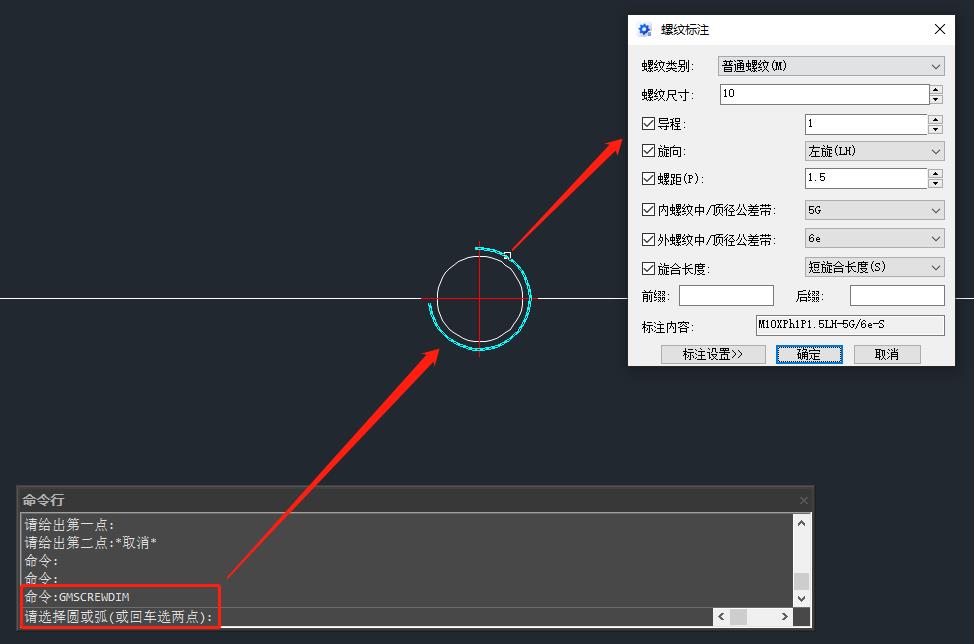
在【螺纹标注】对话框中根据实际需求选择螺纹类别,如:普通螺纹、小螺纹、梯形螺纹、锯形螺纹等;设置显示标注后的螺纹尺寸、导程、旋转方向、螺距、内外螺纹公差等参数,从而使螺纹标注更准确,更符合实际生产要求。
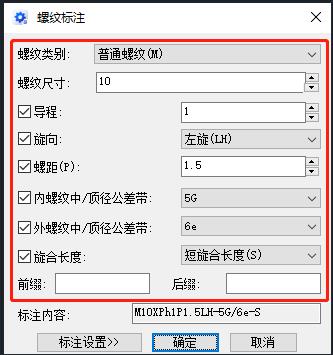
点击【标注设置】按钮,即可在对话框下方显示出来的扩展菜单中设置螺纹标注的文字样式、高度、颜色等参数。如下图所示:

全部设置完成后点击【确定】按钮,在图纸中指定标注位置即可完成螺纹标注。如下图所示:

上述CAD教程小编给大家分享浩辰CAD机械软件中标注螺纹孔的详细操作步骤,你看明白了吗?
以上是关于浩辰CAD怎么自定义标题栏的主要内容,如果未能解决你的问题,请参考以下文章